Recentemente, ci sono state segnalazioni che circolano sui forum online per quanto riguarda un iPhone continua a funzionare per bloccare lo schermo anche dopo essere stato già sbloccato alcune volte. Molti utenti presumevano che si trattasse di un problema tecnico del software, in particolare con iPhone 11.
Potrebbe essere troppo presto per concludere che si tratta di un problema tecnico del software a meno che non si arrivi al fondo del problema. Abbiamo raccolto 5 soluzioni semplici efficaci che risolveranno il problema di un iPhone che continua a bloccare la schermata. Uno dei metodi può anche guidarti se il tuo iPad continua a chiedere la password.
Se hai la stessa preoccupazione, controlla questi suggerimenti in modo da poter utilizzare il telefono prima!
Parte n. 1: 5 semplici correzioni per iPhone continuano a bloccare lo schermoParte n. 2: correzione bonus: sblocca il tuo iPhone con iOS UnlockerParte #3: Riepilogo
Parte n. 1: 5 semplici correzioni per iPhone continuano a bloccare lo schermo
Anche se il problema principale potrebbe essere il software del tuo iPhone, tuttavia, dobbiamo determinare cosa ha causato il comportamento del software in questo modo.
Ecco alcuni dei possibili motivi:
- Aggiornamento software disponibile
- Scarso sblocco iOS: se hai utilizzato di recente un software di sblocco iOS, il processo potrebbe essere stato eseguito male
- iPhone con jailbreak
- corrotto iOS impostazioni
- App scaricate: alcune app potrebbero presentare problemi software che hanno interessato il tuo dispositivo
Comprendendo queste possibili cause, puoi quindi creare un flusso di risoluzione dei problemi per risolvere questo fastidioso problema. Ecco le 5 semplici soluzioni che abbiamo elencato:
Correzione n. 1: disattiva la notifica dell'app
Se hai determinato che il tuo iPhone continua a bloccare lo schermo ogni volta che una determinata app ti avvisa, puoi provare a spegnerlo e testarlo.
Per disattivare la notifica dell'app, prova questi passaggi:
- Avviare il Impostazioni profilo
- toccare Notifiche
- Scegli l'app specifica che ritieni causi il problema
- Disattiva il Consenti notifiche bar
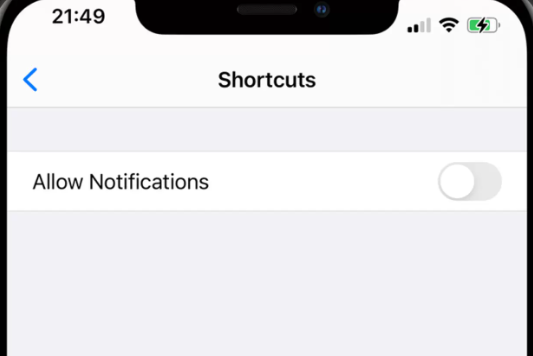
Dopo aver disattivato le notifiche dell'app, controlla se il tuo iPhone sta ancora tornando alla schermata di blocco. Se sì, puoi procedere con il resto delle correzioni di seguito.
Correzione n. 2: forza il riavvio di iPhone
Forse un riavvio forzato risolverà il problema del tuo iPhone. Un riavvio forzato non cancellerà i tuoi dati, interromperà solo i processi software e darà al tuo dispositivo un nuovo inizio.
Fare questo passaggio, tuttavia, dipende dal modello del tuo iPhone. Ecco i passaggi:
Se possiedi un iPhone 8/X/11
- Premere il tasto Volumi in su che a giù pulsanti
- Premi rapidamente e tieni premuto il tasto Lato finché non viene visualizzato il logo Apple
iPhone 7 / 7 Plus
- Tieni i pulsanti Volume laterale giù per alcuni secondi e rilasciarli quando il logo Apple viene visualizzato sullo schermo
iPhone 6/precedenti
- Tenere il Potenza che a Casa pulsanti e rilasciali quando viene visualizzato il logo Apple e l'iPhone si riavvierà una volta pronto, prova a verificare se il problema persiste
Correzione n. 3: ripristina tutte le impostazioni
Un'altra possibile causa è un'impostazione iOS danneggiata. Puoi semplicemente ripristinare le impostazioni del tuo iPhone per sbarazzartene.
Il ripristino delle impostazioni renderà predefinite tutte le personalizzazioni che hai eseguito solo sulle impostazioni dell'iPhone. Per ripristinare tutte le impostazioni sul tuo iPhone, procedi come segue:
- Apri il tuo Impostazioni profilo App
- Rubinetto Generale
- Seleziona Reset
- Scorri e tocca Ripristina tutte le impostazioni
- Immettere il codice di accesso, se richiesto
- Conferma il ripristino
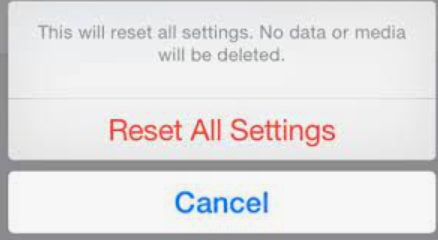
Correzione n. 4: cambia il fuso orario in un'ora successiva
Un fuso orario errato può anche far tornare il tuo iPhone alla schermata di blocco. Rivedi le impostazioni del telefono se hai il fuso orario corretto.
Un trucco che puoi fare è impostare il tuo fuso orario un giorno dopo rispetto a dove devi risolvere il problema. Il dispositivo si riavvierà ancora una volta ma funzionerà senza problemi.
- Vai Configurazione
- Seleziona Generale
- Scegli Appuntamento
- spegnere Imposta automaticamente
- Seleziona Fuso orario
- Trova una città/paese con un giorno di ritardo rispetto al tuo
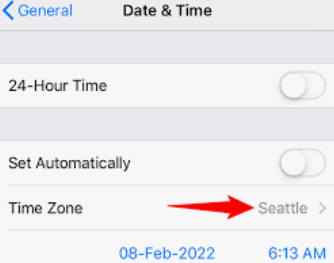
Ora risolverà l'iPhone che continua a tornare al problema della schermata di blocco. Tuttavia, questo è solo temporaneo. Questo metodo non è garantito al 100% per funzionare.
Correzione n. 5: aggiorna iOS
Infine, puoi verificare se hai un aggiornamento software in sospeso sul tuo iPhone. Un iOS obsoleto può influire sul modo in cui utilizzi il telefono a causa dell'incompatibilità.
- Apri Impostazioni profilo dall'iPhone
- Scorrere fino a Generale
- Rubinetto Aggiornamento software
- Seleziona Scarica e installa se è disponibile un aggiornamento
- Inserisci il passcode del dispositivo e segui la guida su schermo per completare l'aggiornamento
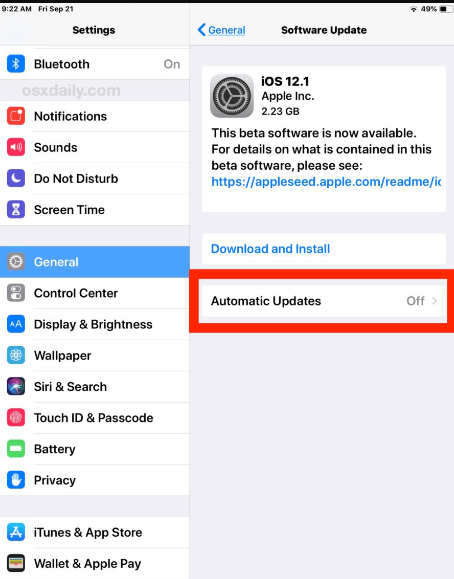
L'aggiornamento del tuo iPhone all'ultimo iOS manterrà il tuo telefono da bug e altri problemi software. Prendere l'abitudine di aggiornare è una buona cosa. Puoi attivare la funzione di aggiornamento automatico sulle tue impostazioni in modo da non doverlo fare ogni tanto.
- Dal tuo Impostazioni profilo, tocca Generale
- Vai su Aggiornamento software
- Seleziona Aggiornamenti automatici
- Accendi Scarica gli aggiornamenti iOS che a Installa gli aggiornamenti iOS
Parte n. 2: correzione bonus: sblocca il tuo iPhone con iOS Unlocker
Nel caso in cui il problema si sia trasformato in un problema più serio, come dimenticare il passcode della schermata di blocco e disabilitare il tuo iPhone, puoi utilizzare Sblocco iOS.
iOS Unlocker è il miglior software di bypass del passcode per iPhone che ti dà la comodità di sbloccare qualsiasi dispositivo iOS tra cui:
- Più tentativi di sblocco falliti
- Hai dimenticato il passcode
- Touch/Face ID non funziona
- Sblocca iPhone rotto
- Sblocco iOS di seconda mano
- Rimuovi le restrizioni sul tempo di utilizzo
- E rimuovi l'ID Apple
Ecco una guida completa su come utilizzare iOS Unlocker:
Passaggio 1: installa e collega iPhone
Innanzitutto, devi scaricare e installare iOS Unlocker sul tuo computer. Attiva il software se necessario e collega il tuo iPhone tramite un cavo USB.
Se è la prima volta che colleghi sia l'iPhone che il computer, devi selezionare il Affidati ad Questo computer dall'iPhone per consentire e stabilire una connessione.
Passaggio 2: seleziona Cancella passcode e inizia
Una volta che il tuo dispositivo è stato rilevato, fai clic su Pulisci passcode dal menu principale e fare clic su Inizia pulsante.
Passaggio 3: fornisci marca e modello iOS
Nella schermata successiva, ti verrà chiesto di inserire le informazioni sul tuo dispositivo come la marca e il numero del modello. Puoi usare il discesa opzione per trovare i dettagli corretti. Clic Inizia per continuare.
Passaggio 4: sblocca
iOS Unlocker ora scaricherà il pacchetto firmware sul tuo iPhone. Una volta completato il download, ti verrà chiesto di inserire un passcode. Usa l'impostazione predefinita 0000 codice e fare clic su Sbloccare pulsante.
Riceverai quindi una notifica che il passcode della schermata di blocco è stato rimosso.
Note importanti:
Esecuzione a Pulisci passcode il metodo rimuoverà completamente tutto il contenuto del telefono. Lo consigliamo vivamente creare un backup regolare dei tuoi dati nel caso in cui si verifichi uno di questi incidenti.
Puoi sempre ripristinare il backup dopo che il tuo iPhone è stato cancellato.
Persone anche leggere2024 RISOLTO: come disattivare lo schermo senza passwordCome recuperare il passcode del tempo di utilizzo del tuo dispositivo iOS [2024]
Parte #3: Riepilogo
Hai finalmente riparato il tuo iPhone che continua a bloccare lo schermo usando le 5 semplici soluzioni che abbiamo suggerito sopra.
Tuttavia, se hai bisogno di un ulteriore sblocco, puoi sempre fare riferimento a Sblocco iOS. Ha opzioni di sblocco complete per aiutarti a utilizzare il tuo iPhone in pochi minuti.
Scritto da Rosie
Ultimo aggiornamento: 2022-06-09